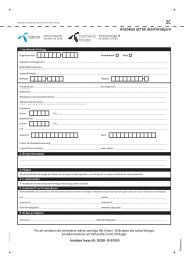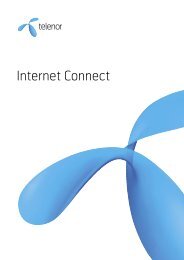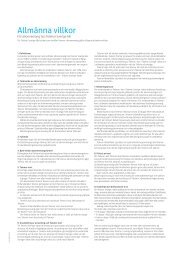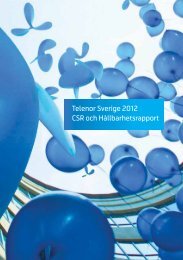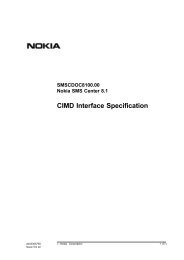Huawei E398 - Telenor
Huawei E398 - Telenor
Huawei E398 - Telenor
You also want an ePaper? Increase the reach of your titles
YUMPU automatically turns print PDFs into web optimized ePapers that Google loves.
Snabbstart
Välkommen<br />
Vårt Mobila Bredband erbjuder det enklaste sättet att ansluta till Internet någonsin. Sätt in ditt<br />
SIM-kort i modemet och anslut USB-modemet till datorn. Installationsprogrammet gör hela<br />
jobbet med att installera drivrutiner och mjukvara för anslutningen. Skriv in din PIN-kod, tryck<br />
på Anslut och du är uppkopplad mot Internet: skicka e-post, chatta, surfa, spela online, ladda<br />
ner filer eller streama.<br />
När som helst, var som helst!<br />
Täckning<br />
Du kan surfa nästan överallt men tänk på att både hastighet och täckning kan variera<br />
beroende på var du är. På vår hemsida hittar du en karta över mobilnätet. Hastigheten i nätet<br />
varierar beroende på täckningen på den plats du befinner dig, hur många som använder<br />
tjänsten på platsen samt andra faktorer som t ex om du är inomhus eller utomhus, bebyggelse<br />
och vegetation samt hård- och mjukvara. Har du frågor ber vi dig kontakta vår kundservice.<br />
Vi rekommenderar att du läser säkerhets- & hälsoråden nedan samt den tekniska<br />
specifikationen som du hittar längst bak i den här manualen.<br />
Säkerhets- & hälsoråd<br />
Utsätt inte modemet för extrema temperaturer genom att t ex placera det i närheten av varma<br />
element, spisar eller i starkt solsken. Utsätt det heller inte för extrem kyla, t ex i en parkerad bil<br />
på vintern, vatten eller fukt. Använd inte modemet ombord på flygplan. Om planet står på<br />
marken så fråga alltid personalen om tillstånd. Modemet kan orsaka störningar på vissa<br />
pacemakers, på utrustning för människor med nedsatt hörsel och annan medicinsk utrustning.<br />
Använd inte modemet i miljöer som kan vara explosiva.<br />
Plocka inte isär modemet. Gör du det blir garantin ogiltig. Service av modemet ska bara<br />
utföras av auktoriserade serviceverkstäder. Skydda alltid din dator genom att ha<br />
antivirusprogram installerat.<br />
Vridbar USB kontakt<br />
Ljusindikator<br />
Anger uppkopplingsstatus för modemet<br />
RF utgång<br />
Anslutning för extern antenn (Följer inte med någon i startpaketet)<br />
SIM- kortsplats<br />
Plats för SIM- kort<br />
Minneskortplats<br />
Plats för Micro SD- kort (Micro Secure Digital Memory)<br />
Kom igång<br />
1<br />
2<br />
3<br />
Installation<br />
av SIM- kort<br />
1. Ta av luckan på baksidan av modemet<br />
2. Sätt i SIM- kortet med metallbläcket nedåt och den fasade kanten utåt. Kontrollera att SIMkortet<br />
satts i ordentligt.<br />
3. Sätt tillbaka luckan igen på baksidan av modemet.<br />
Isättning av minneskort i modemet<br />
Sätt i minneskortet i modemet enligt bilden nedan.<br />
Obs!<br />
Ta inte ut SIM-kortet eller minneskortet när de används. Om du tar ut korten under en åtgärd<br />
kan korten och enheten skadas och data som finns på korten kan förstöras.<br />
4<br />
5
Anslutning till dator<br />
Slå först på strömmen till datorn, låt datorn starta upp och anslut därefter modemet till USB-<br />
porten på din bärbara eller stationära dator. Annars kan modemet inte installeras på normalt<br />
sätt.<br />
Installera programvara<br />
När du startar installationen är det viktigt att du inte tar ur modemet innan<br />
installationsprocessen är färdig.<br />
1. Anslut modemet till datorn via USB-porten<br />
2. Datorns operativsystem upptäcker den nya maskinvaran automatiskt och startar<br />
installationsguiden<br />
OBS!<br />
Om installationen inte startar automatiskt kan den också startas manuellt. Hur du gör detta för<br />
respektive operativsystem finner du efter steg 5 nedan under rubrik ”Starta installationen<br />
manuellt”.<br />
1. Följ anvisningarna i installationsguiden<br />
2. Efter att programmet har installerats visas genvägsikonen till programvaran på skrivbordet<br />
3. Starta programvaran genom att dubbelklicka på ikonen.<br />
Starta installationen manuellt<br />
Windows XP<br />
1. Öppna ”Den här datorn” (”My Computer”) från skrivbordet eller startmenyn.<br />
2. Där finns en CD- enhet som heter Mobile Partner som du dubbelklickar på.<br />
3. Följ sedan anvisningarna i installationsguiden<br />
Windows Vista<br />
1. Öppna utforskaren eller ”Dator” (”Computer”) från startmenyn.<br />
2. Här ska du dubbelklicka på enheten som heter Mobile Partner.<br />
3. Följ seda n anvisningarna i installationsguiden<br />
Windows 7<br />
1. Öppna utforskaren eller ”Dator” (”Computer”) från startmenyn.<br />
2. Här ska du dubbelklicka på enheten som heter Mobile Partner.<br />
3. Följ sedan anvisningarna i installationsguiden<br />
Mac OS X<br />
1. Anslut modemet till datorn och sedan så kommer två ikoner lägga sig på skrivbordet<br />
2. Klicka på ikonen som heter Mobile Partner<br />
3. Nu får du välja mellan 2 installationsfiler. En som gäller för Tiger och en för Leopard<br />
När modemet är installerat startas programvaran automatiskt varje gång du ansluter modemet<br />
till datorn. Du kan även dubbelklicka på ikonen på skrivbordet för att starta programvaran.<br />
Ta bort modemet<br />
1. Dubbelklicka på i aktivitetsfältet. Gränssnittet Säker borttagning av maskinvara visas<br />
2. Markera den maskinvara som är relaterad till modemet och klicka på Stoppa<br />
3. När meddelandet "Säkert att ta bort maskinvara" visas kan du ta du bort modemet<br />
Systemkrav<br />
Windows XP SP2/SP3, Windows Vista SP1/SP2, Windows 7<br />
Mac OS X 10.5 & 10.6 med senaste uppgraderingar<br />
Skärmupplösning 800*600 eller högre<br />
Standard USB-kontakt<br />
Tekniska egenskaper<br />
LTE 900 MHz, 2600 MHz<br />
Teoretisk maxhastighet LTE: 100 Mbit/s ner, 50 Mbit/s upp<br />
HSPA+/HSUPA/HSDPA 2100 MHz<br />
Teoretisk maxhastighet HSPA: 42 Mbit/s ner, 5,76 upp<br />
EDGE/GPRS/GSM 900/1800/1900 MHz<br />
Plats för Micro SD<br />
Plug & Play